Transfert direct
Lorsque vous êtes connecté à EOS Utility et tout en affichant l’écran principal d’EOS Utility, vous pouvez transférer des images sur un ordinateur via l’appareil photo.
Sélection des images à transférer
-
Sélectionnez [
: Transfert d'images].
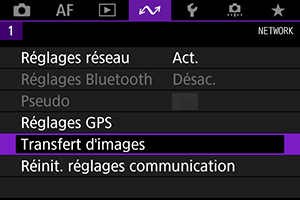
-
Sélectionnez [Sél./transf. Image].
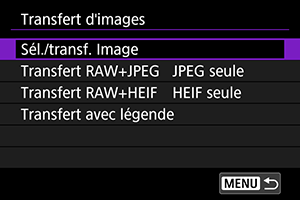
-
Sélectionnez [Transfert direct].
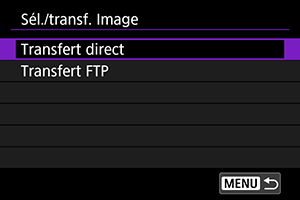
-
Sélectionnez [Sél image].
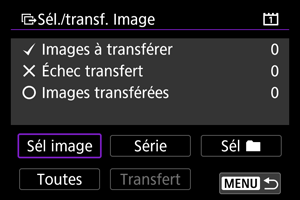
-
Sélectionnez les images à transférer.
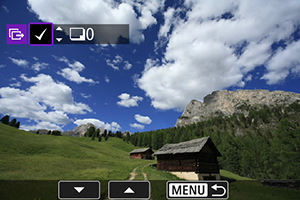
- Sélectionnez les images à transférer à l'aide de la molette
, puis appuyez sur
.
- Affichez la [
] en haut à gauche de l'écran à l'aide de la molette
, puis appuyez sur
.
- Si vous appuyez sur la touche
et si vous tournez la molette
dans le sens contraire des aiguilles d'une montre, vous pouvez sélectionner une image depuis un affichage à trois images. Pour revenir au mode d'affichage à image unique, tournez la molette
dans le sens des aiguilles d'une montre.
- Pour sélectionner d'autres images à transférer, répétez l'étape 5.
- Après avoir sélectionné les images, appuyez sur
.
- Sélectionnez les images à transférer à l'aide de la molette
-
Sélectionnez [Transfert].
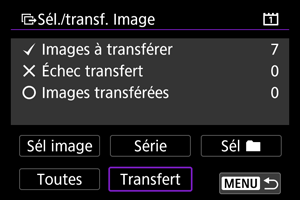
-
Sélectionnez [OK].
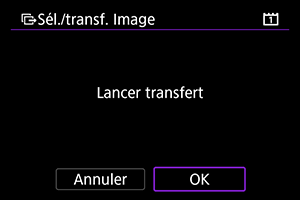
- Les images sélectionnées sont transférées sur l’ordinateur.
Sélection de plusieurs images
Vous pouvez choisir la méthode de sélection et transférer plusieurs images.
-
Affichez l’écran [Sél./transf. Image].
- Effectuez les actions décrites aux étapes 1 à 3 de la section Sélection des images à transférer.
-
Choix de la méthode de sélection.
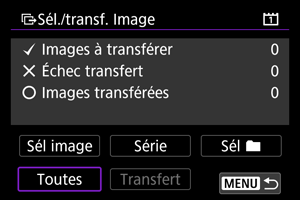
Dans un dossier
- Sélectionnez [Sél
].
- Choisissez la méthode de sélection que vous voulez utiliser.
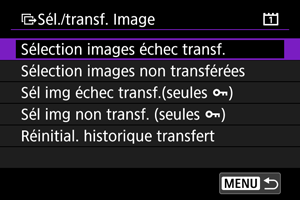
- Si vous sélectionnez [Sélection images échec transf.], toutes les images dont le transfert a échoué sont sélectionnées dans le dossier.
- Si vous sélectionnez [Sélection images non transférées], toutes les images non envoyées sont sélectionnées dans le dossier.
- Lorsque [Sél img échec transf.(seules
)] est sélectionné, des images protégées dans le dossier sélectionné dont le transfert a échoué sont sélectionnées.
- Lorsque [Sél img non transf. (seules
)] est sélectionné, des images protégées dans le dossier sélectionné qui n’ont pas encore été transférées, sont sélectionnées.
- Si vous sélectionnez [Réinitial. historique transfert], l'historique du transfert des images est effacé dans le dossier.
- Après avoir effacé l’historique du transfert, vous pouvez sélectionner [Sélection images non transférées] et transférer à nouveau toutes les images dans le dossier.
- Lorsque [Sél img non transf. (seules
)] est sélectionné après l’effacement de l’historique de transfert, toutes les images protégées dans le dossier sont transférées de nouveau.
- Sélectionnez le dossier.
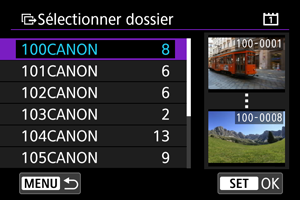
- Lorsque [OK] est sélectionné, l’image sélectionnée est transférée vers le PC.
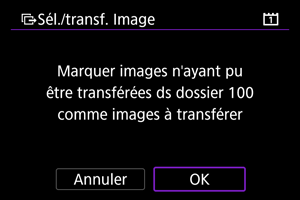
Sur une carte
- Sélectionnez [Toutes].
- Choisissez la méthode de sélection que vous voulez utiliser.
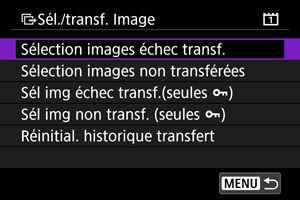
- Lorsque [Sélection images échec transf.] est sélectionné, les images enregistrées dans la carte dont le transfert a échoué sont sélectionnées.
- Lorsque [Sélection images non transférées] est sélectionné, les images enregistrées dans la carte qui n’ont pas encore été transférées sont sélectionnées.
- Lorsque [Sél img échec transf.(seules
)] est sélectionné, des images protégées stockées sur la carte, dont le transfert a échoué, sont sélectionnées.
- Lorsque [Sél img non transf. (seules
)] est sélectionné, des images protégées enregistrées sur la carte, qui n’ont pas encore été transférées, sont sélectionnées.
- Lorsque [Réinitial. historique transfert] est sélectionné, l’historique de transfert des images stockées sur la carte est effacé.
- Lorsque [Sélection images non transférées] est sélectionné après l’effacement de l’historique de transfert, toutes les images stockées sur la carte sont transférées de nouveau.
- Lorsque [Sél img non transf. (seules
)] est sélectionné après l’effacement de l’historique de transfert, toutes les images protégées stockées sur la carte, sont transférées de nouveau.
- Lorsque [OK] est sélectionné, l’image sélectionnée est transférée vers le PC.
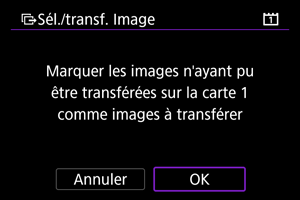
Sélectionner série
- Sélectionnez [Série].
- Si vous sélectionnez la première et la dernière image de la série, toutes les images de la série sont cochées [
], et une copie de chaque image est envoyée.
- Lorsque la sélection d’image est terminée, appuyez sur
.
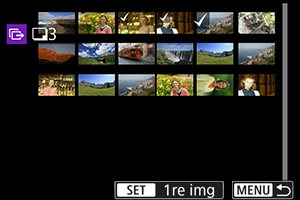
- Lorsque [OK] est sélectionné, l’image sélectionnée est transférée vers le PC.
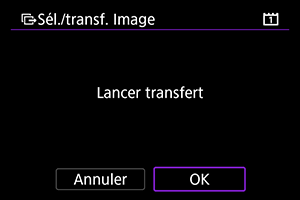
Transfert d'images RAW+JPEG/RAW+HEIF
Vous pouvez spécifier comment transférer des images RAW+JPEG ou RAW+HEIF.
-
Sélectionnez [
: Transfert d'images].
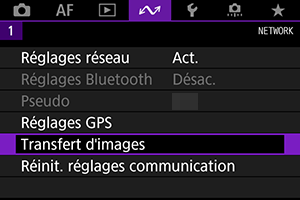
-
Sélectionnez le type d’images à transférer.
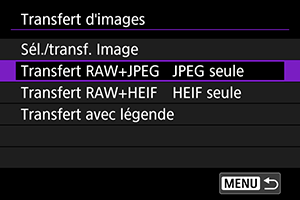
-
Transfert RAW+JPEG
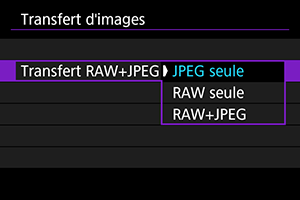
- Sélectionnez [Transfert RAW+JPEG], puis [JPEG seule], [RAW seule] ou [RAW+JPEG].
-
Transfert RAW+HEIF
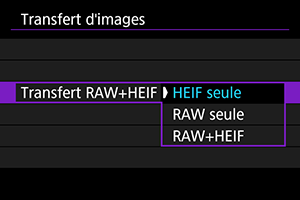
- Sélectionnez [Transfert RAW+HEIF], puis [HEIF seule], [RAW seule] ou [RAW+HEIF].
-
Attention
- Pendant le transfert des images, certaines options de menu ne peuvent pas être utilisées.